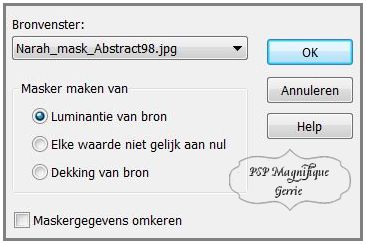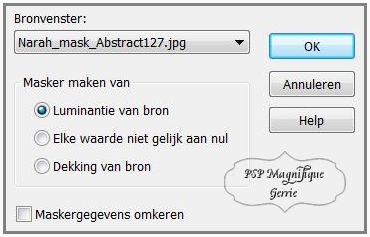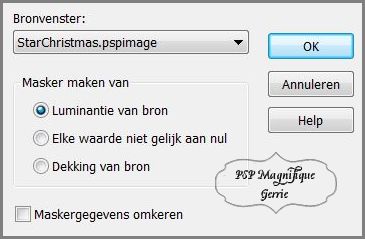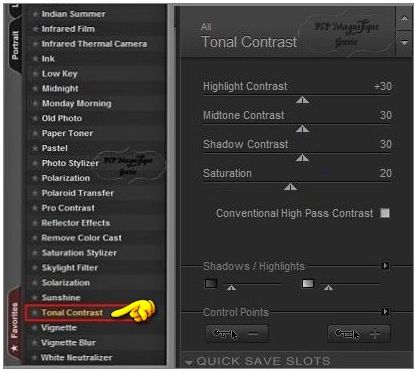Benodigdheden
Een masker - Narah_mask_Abstract98 open deze in je psp - en minimaliseer
Een masker - Narah_mask_Abstract127 open deze in je psp - en minimaliseer
Een masker - StarChristmas - open deze in je psp - en minimaliseer
WordArt Pspmagnifique Gerrie
Toestemmingen tubes
Hier
Filter
FM Tile Tools -Blend emboss
Nik Software Colar Efex Pro3.0 - Tonal Contrast
Deze kan je
hier
downloaden
Materialen

De tube komt van, Manen, YvonneGilbert1, marijse, PalmelaD,
de andere tubes weet ik niet
Is er een tube van jou bij laat het even weten dan kan ik je naam
erbij zetten
Hierbij bedank ik alle tubes makers en maaksters voor het maken van
deze schitterende tubes.
Laat het watermerk van de tube intact. Het copyright hoort bij de
originele artiest.
Laat de credit bij de maker.
De kleuren, mengmodus en laagdichtheid in deze les, zijn gekozen voor deze materialen
Gebruik je andere materialen, mengmodus/dekking aanpassen in je lagenpalet naar eigen inzicht.
pas dit aan als het nodig is
Heb je andere kleuren
Schrijf van je achtergrondkleur even de K en V op.
Stap 1
Open je tubes en maak ze op maat.
Aanpassen - Scherpte -Onscherp masker 1-64-4.
*
Stap 2
Zet je voorgrondkleur op #f8fbff en je achtergrondkleur op #930008
*
Stap 3
Bestand - Nieuw - 1024 x 600 pixels -Transparant aangevinkt.
*
Stap 4
Vlakvulling - Vul je lege werkvel met je voorgrondkleur.
*
Stap 5
Lagen - Nieuwe rasterlaag.
*
Stap 6
Vul die met je achtergrondkleur.
*
Stap 7
Lagen - Nieuwe maskerlaag - Uit afbeelding Zoek je masker - Narah_mask_Abstract98
op
Omkeren Niet aangevinkt.
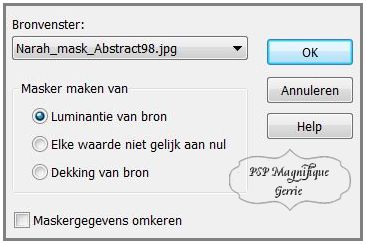
*
Stap 8
Lagen - Samenvoegen -Alle lagen samenvoegen.
*
Stap 9
Lagen - Nieuwe rasterlaag.
*
Stap 10
Vul die met je voorgrondkleur.
*
Stap 11
Lagen - Nieuwe maskerlaag - Uit afbeelding - Zoek je masker - Narah_mask_Abstract127
op
Omkeren Niet aangevinkt.
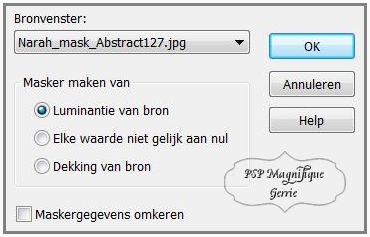
*
Stap 12
Lagen - Samenvoegen - Groep samenvoegen
*
Effecten - Randeffecten - Accentueren
*
Lagen - Samenvoegen -
Alle lagen samenvoegen.
*
Stap 13
Lagen - Nieuwe rasterlaag.
*
Stap 14
Vul die met je achtergrondkleur.
*
Stap 15
Lagen - Nieuwe maskerlaag - Uit afbeelding - Zoek je masker -
StarChristmas
op
Omkeren Niet aangevinkt.
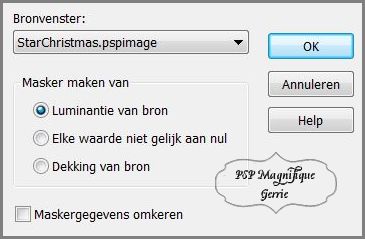
*
Stap 16
Lagen - Samenvoegen - Alle lagen samenvoegen.
*
Stap 17
Effecten - Insteekfilters - FM Tile Tools - Blend Emboss - Standaard
instellingen.
Klik op Apply
*
Stap 18
Activeer misted Accent tube - MR_XMas Decor
Bewerken - KopiŽren.
*
Stap 19
Terug naar je werkvel.
Bewerken - Plakken als nieuwe laag
*
Stap 20
Activeer je accent tube - blanca02/Boek.
*
Bewerken - KopiŽren - Plakken als nieuwe laag
En schuif deze naar de linker onderkant- Zie mijn voorbeeld.
*
Stap 21
Effecten - 3D - effecten - Slagschaduw.
Horizontaal en Verticaal op 1 - Dekking op 40 - Vervaging op 0 -
kleur is zwart.
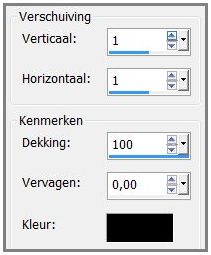
*
Stap 22
Activeer Accent tube - calguisperenoel1129 - Afbeelding formaat
wijzigen met 2 x 80%
Geen vinkje bij formaat van alle lagen wijzigen
Bewerken - KopiŽren.
*
Stap 23
Terug naar je werkvel.
Bewerken - Plakken als nieuwe laag
Zet deze aan de linkerkant in het boek neer - Zie mijn voorbeeld.
*
Stap 24
Effecten - 3D - effecten - Slagschaduw - Instellingen staan nog goed
*
Stap 25
Ga in je lagenpalet op Raster 1 staan
Activeer je accent tube - redstars- Maat is goed
Bewerken - KopiŽren.
*
Stap 26
Terug naar je werkvel.
Bewerken - Plakken als nieuwe laag
*
Stap 27
Ga in je lagenpalet op je bovenste Raster staan
Activeer je accent tube - Element 1
Bewerken - KopiŽren.
*
Stap 28
Terug naar je werkvel.
Bewerken - Plakken als nieuwe laag
*
Stap 29
Lagen - Nieuwe rasterlaag zet hier je watermerk op.
*
Stap 30
Activeer tube van een persoon - YvonneGilbert1
Het watermerk moet er in blijven
staan
*
Afbeelding - Formaat
wijzigen met 1x 90%
Geen vinkje bij formaat van alle lagen wijzigen
*
Bewerken - KopiŽren.
*
Stap 31
Terug naar je werkvel.
Bewerken - Plakken als nieuwe laag
Zet deze aan de rechterkant neer
*
Stap 32
Effecten - 3D - effecten - Slagschaduw - naar keuze
*
Stap 33
Activeer je wordArt Pspmagnifique Gerrie
Bewerken - KopiŽren.
Terug naar je werkvel - plakken als nieuwe laag.
Zet deze op een plek naar keuze
*
Stap 34
Effecten - 3D - effecten - Slagschaduw.
Horizontaal en Verticaal op 2 - Dekking op 60 - Vervaging op 3 -
kleur is zwart.
*
Stap 35
Lagen - Samenvoegen - Alle lagen samenvoegen
*
Stap 52
Effecten - Insteekfilter - Nik Software Colar Efex Pro3.0 - Tonal Contrast - Klik op OK
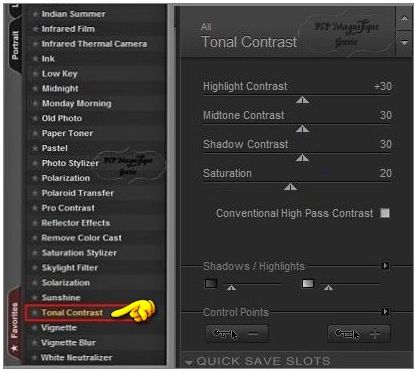
*
Stap 36
Deze stap toepassen als je Jou crea in de Gallery wil plaatsen
Afbeelding - Formaat wijzigen - Niet grote
dan 800 pixels
*
Stap 26
Bestand - Exporteren - JPEG, geef je plaatje
een naam en sla deze op.
*
Heb jij een les gemaakt en wil je de uitwerking ook
HIER showen
Stuur mij dan een
EMAIL met jouw uitwerking dan plaats ik hem erbij
Jouw lessen mogen niet groter zijn dan 800PX voor de Gallery
If you mail me your version, you can see it here,
please not bigger than 800px, Your Gallery
HIER
*
Extra voorbeeld

Met dank aan
 voor testen van de les
voor testen van de les
Uitwerking
Jeanne:

Met dank aan Annie voor het testen van deze les
Uitwerking Annie:

Met dank aan Hennie voor het testen van deze les
Uitwerking Hennie:

Thanks for your beautiful versions!
Bedankt voor jullie mooie versies!














Deze les is geschreven door Gerrie op 13 December 2011
Deze les is en blijft eigendom van Gerrie
Het is verboden deze te kopiŽren of te verspreiden, zonder mijn
schriftelijke toestemming.
Al mijn lessen zijn zelf ontworpen... dus enige overeenkomst is dan
ook puur toeval.
Al mijn lessen staan geregistreerd bij LSBENE
Top Border Index
Home